Dove sono archiviati i libri di iBooks su Mac?
Non sai dove si trovano i libri di iBooks o Apple Books? Questo articolo fornirà suggerimenti utili per trovarli.
Se combini iCloud Drive con Apple Books, tutti i PDF che lanci nell'app dei dispositivi iOS verranno automaticamente visualizzati in iBooks sul tuo computer.
Senza la cartella Libri nella directory utente o l'accesso tramite Finder, devi scavare più a fondo nella tua borsa di trucchi per banchettare con i tuoi libri scaricati nell'applicazione.
Testo: Parte 1. Dove sono archiviati i libri di iBooks su Mac?Parte 2. Come trovare i libri di iBooks su MacConclusione
Le persone leggono anche:Come mostrare i file nascosti su MacCome eliminare lo spazio cancellabile dal Mac
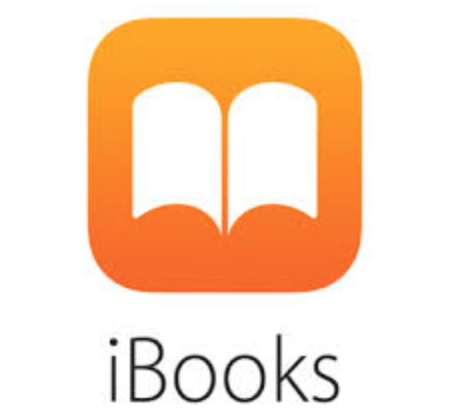
Parte 1. Dove sono archiviati i libri di iBooks su Mac?
Modo 1: usa il Finder per trovare la posizione dei libri iBooks
A differenza di iTunes, Apple Books non offre opzioni semplici per modificare la posizione della libreria degli elementi.
Fortunatamente, puoi ancora scorrere la destinazione della tua libreria iBooks tramite Finder. Segui le seguenti istruzioni passo passo.
- Vai al Finder dal tuo desktop su Mac.
- Seleziona il sottomenu Vai alla cartella.
- Immetti il seguente comando, e poi premi il pulsante OK.
~/Library/Containers/com.apple.BKAgentService/Data/Documents/iBooks
Vedrai una nuova finestra del Finder con diverse sottocartelle.
- Libri: salva libri di iBooks, titoli di iBooks Author o file PDF.
- Download: conserva i file durante il download.
- Temporaneo: salva i file temporanei.
- Aggiornamenti: i nuovi aggiornamenti dei tuoi iBook vengono momentaneamente memorizzati qui fino a quando non li installi.
Per immergerti in iBooks, premi la directory Libri per avviarlo. Evita di apportare modifiche ai tuoi elementi poiché alterano la matrice della libreria.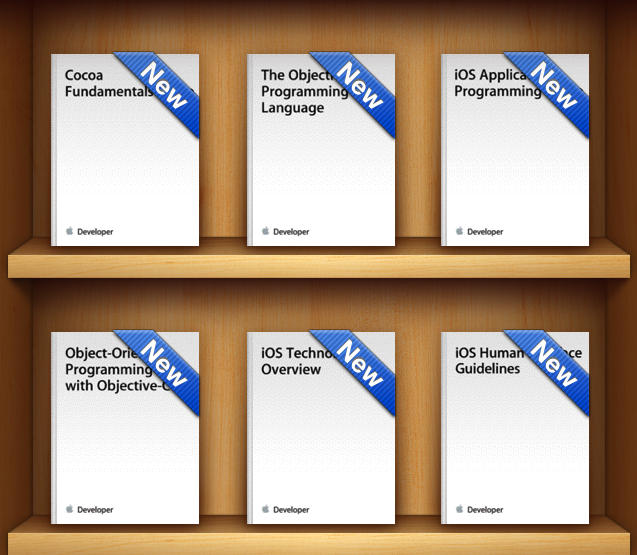
Modo 2: modifica dei file in iBooks Library
Puoi ritagliare un backup dell'intera libreria semplicemente incollandoli nella cartella desiderata. Evita di cancellare, rinominare o modificare iBooks dal Finder perché queste azioni distruggono la struttura della libreria principale.
Per cancellare un libro iBook in modo sicuro, sceglilo nell'app principale e premi Elimina nel menu Modifica.
Per rinominare i tuoi iBooks, accedere ad altre informazioni utili su di loro o gestire i loro metadati, vai alla visualizzazione elenco selezionando il pulsante Elenco accanto alla parte superiore della pagina iBooks.
Suggerimenti per Mac: riordinare i file e pulire il Mac
I file spazzatura e il disordine digitale potrebbero infettare la tua raccolta iBooks. Un registro ottimizzato ti consente di scovare gli elementi immediatamente grazie alle massime prestazioni.
iMyMac PowerMyMac offre uno strumento multiuso progettato per aumentare le prestazioni del tuo Mac con una scansione approfondita e la pulizia primaverile. L'esecuzione di una pulizia approfondita eviterà problemi come app danneggiate o iBook non rintracciabili.
PowerMyMac mantiene il tuo Mac sempre al meglio. Pulisce e ottimizza il tuo Mac rimuovendo tonnellate di file spazzatura, scansionando file duplicati e disinstallando applicazioni non necessarie per liberare più spazio su disco e far funzionare il Mac più velocemente.
Per mantenere l'integrità della tua libreria iBooks, riordinare il tuo Mac con uno strumento dedicato infonde nuova vita al sistema per prestazioni ottimali.
PowerMyMac è un software sicuro al 100%. Non ti darà annunci dannosi o bundle di altri software. Inoltre, ti offre una prova gratuita per riordinare i file e pulire il Mac!
Le opere acquistate dall'Apple Books Store protette da copyright con DRM (Digital Rights Management) limitano l'accessibilità su altre piattaforme di eBook come Calibre.

Parte 2. Come trovare i libri di iBooks su Mac
La posizione degli iBooks scaricati dipende dal tipo di file in questione. Questo perché l'app iBooks offre agli utenti la possibilità di scorrere e leggere i contenuti acquistati da iBooks Store o gli elementi ePUB compatibili che vengono aggiunti manualmente all'applicazione.
- 1: Trovare posizione iBooks attraverso le risorse importate da iCloud
Dove vengono archiviati i libri iBooks in iCloud Drive? Se importi file ePUB o PDF leggibili in iBooks, l'app li sincronizza tramite iCloud per l'accessibilità su iOS o altri Mac. Per i file ePUB o PDF, questi libri vengono nascosti separatamente dai pezzi acquistati.
All'inizio, configura il tuo account iCloud per sincronizzare gli elementi importati. Apri Preferenze di Sistema> iCloud> Opzioni di iCloud Drive per controllare in Libri. Avvia l'app Terminale insieme alla cartella iBooks con il percorso aperto.
open ~/Library/Containers/com.apple.BKAgentService/Data/Documents/iBooks
Questo percorso aperto avvierà una pagina del Finder che mostra tutti i tuoi file iBooks importati. Dato che hai introdotto i file nell'app iBooks, non dovresti cimentarti con DRM. Di conseguenza, puoi copiare o eseguire il backup dei file per utilità in altre app compatibili con il formato ePUB.
- 2: backup di singoli libri Apple
Se desideri solo eseguire il backup di uno o pochi libri, puoi invece aprire l'app iBooks, tracciare e scaricare il tuo lavoro preferito. Quindi, fai clic e trascina l'elemento dall'app sul desktop o nella cartella nel Finder.
Questa procedura genererà un ePUB con un nome appropriato, di cui puoi spostarti fisicamente o eseguire il backup. Si applicano divieti simili con DRM per i libri acquistati.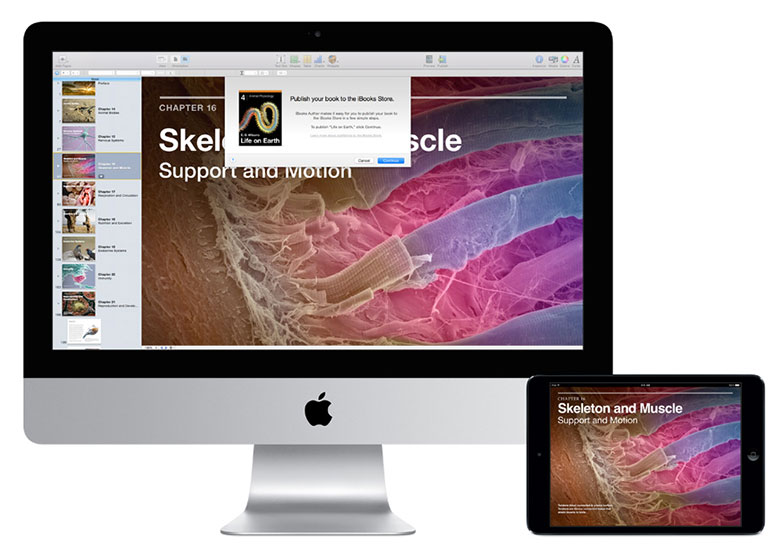
- 3: risolvi i problemi di iBooks dopo l'aggiornamento a OS X El Capitan
Dopo aver aggiornato OS X EL Capitan, potresti riscontrare problemi con il percorso di iBooks alla libreria di libri.
Potrebbe visualizzare una finestra vuota o mostrare un errore che segnala che iBooks non può aprire la libreria. A volte, segnala che il disco che memorizza la libreria non può essere tracciato.
Innanzitutto, prova ad aggiornare il tuo account iBooks disconnettendoti e tornando allo store. Usa le opzioni nel menu per revocare l'autorizzazione e quindi verifica nuovamente il tuo sistema. Dopodiché, chiudi e riapri iBooks per verificare se gli elementi della tua libreria vengono visualizzati.
Suggerimenti per Mac per risolvere i problemi di iBooks
Reimposta la tua libreria iBooks:
- Esci dall'app iBooks.
- Premi il tasto Opzione e seleziona Libreria nel menu Vai dal Finder.
- Avvia la cartella Contenitori nella pagina che viene visualizzata.
- Sposta la directory denominata com.apple.iBooksX sul desktop.
- Spostare la directory denominata com.apple.BKAgentService sul desktop.
Accedi agli originali PDF:
- Avvia la directory com.apple.BKAgentService che avevi spostato sul desktop.
- Vai a Dati> Documenti> iBooks> Cartella Libri.
- Home nei PDF che sono scomparsi.
- Trascina gli elementi in una posizione a tua scelta per recuperarli, quindi spostali in iBooks.
Conclusione
Ci auguriamo che tu abbia imparato i dettagli di dove sono archiviati i file di iBooks su Mac.
Puoi sfogliare manualmente la posizione della libreria degli elementi nel Finder con i passaggi facili e veloci descritti sopra. Controlla il percorso completo dei libri che hai scaricato. Se hai un account attivo connesso a iCloud, tornerai a eseguire il backup su tutti i dispositivi.
Dopo l'aggiornamento a Mac OS X 10.9, gli utenti segnalano che questo si arrabbia quando cercano di scovare i file EPUB in iBooks. Prova i nostri trucchi per azzerare i tuoi file con semplici clic. E non dimenticare di pulire regolarmente il tuo Mac per mantenerlo in condizioni ottimali e per una migliore esperienza di lettura dei libri.
Speriamo che il nostro articolo possa aiutarti a trovare i libri di iBook archiviati su Mac.



